这是一个快速教程,用于解释如何在从 Microsoft Outlook 发送的电子邮件中添加语音笔记。Vocal 是一个免费的 Outlook 插件,您可以使用它来发送语音笔记。它允许您直接在 Outlook 中录制邮件,然后将其发送给任何人。您还可以通过向电子邮件添加多个收件人来将语音留言发送给多人。现在,录制语音笔记并将其附加到电子邮件中并发送给某人是相当麻烦的。Vocal 使这个过程变得简单。它在 Outlook 本身中添加了一个快速记录按钮。此外,无需将录音附加为文件,其他人也不必下载。录音作为卡片发送,最终用户可以在线播放和收听。Vocal 的免费版本每月允许录制 50 次录音,因此仅供个人使用。对于更多限制或商业用途,您必须获得高级版本。如何在从 Microsoft Outlook 发送的电子邮件中添加语音笔记?安装和使用 Vocal Outlook 插件非常简单明了。只需打开 Microsoft Outlook,然后单击功能区中的“获取加载项”选项。或者,如果您使用的是较新版本的 Outlook 应用程序,则“获取加载项”选项已替换为应用程序。在加载项部分中,搜索 Vocal,然后它将显示在那里。安装它,然后一旦安装成功,您需要撰写一封新电子邮件。在编写的新电子邮件窗口中,您现在将在工具栏中看到录制声音的选项。单击人声加载项的图标,然后其界面将显示在右侧边栏中。使用您的 Google 帐户登录,因为使用此 Outlook 插件需要注册。成功登录后,您就可以开始录制语音笔记了。现在记录您的消息,然后只需将其附加到电子邮件中即可。如果需要,如果前一条消息没有正确记录,您可以录制另一条消息。附加消息后,确保电子邮件中的其他所有内容都正确无误,然后简单地发送。发送的电子邮件将包含语音笔记的链接作为卡片,如本文开头的屏幕截图所示。通过这种方式,您现在可以在 Microsoft Outlook 应用程序中轻松快速录制语音笔记并将其发送给您喜欢的任何人。使用 vocal Outlook 插件时,您只需确保不超过免费限制即可。关闭的思考:如果您正在寻找一种快速简单的方法来在 Microsoft Outlook 中录制快速语音笔记,那么您来对地方了。我在这里提到的人声插件将帮助您录制重要信息并将其发送给任何人。它是通过电子邮件进行异步通信的绝佳工具。我认为唯一的限制是免费版本只允许您录制非常短的消息。
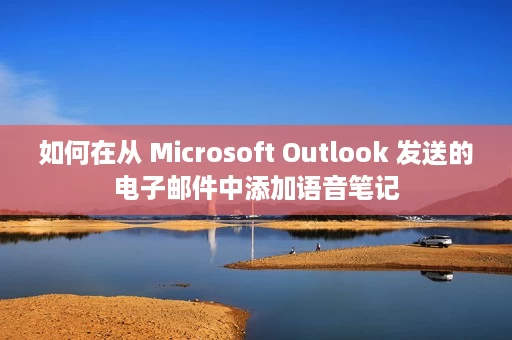






.jpg)

.jpg)

.jpg)

.jpg)